Oglas
Kad razmotrite verzije sustava Windows, možda biste pomislili na Početna ili Pro izdanja. Iako su doista različiti, postoji još jedan faktor koji razdvaja verzije sustava Windows: Je li sustav 32-bitni ili 64-bitni?
Možda ste čuli izraze 32-bitni i 64-bitni bacani oko njih, ali ih nikada niste razumjeli. Pogledajmo odakle dolaze ove oznake i što znače za vaše iskustvo rada na računaru.
Što čini računalo 32 ili 64-bitnim?
Hoće li arhitektura vašeg računala biti 32-bitna ili 64-bitna, ovisi o tome procesor (CPU) unutar vašeg računala. Većina računalnih procesora spada u jednu od ove dvije kategorije, a 64-bitna je nadjačala 32-bitna u posljednjih nekoliko godina. 64-bitni procesori eksponencijalno su snažniji od svojih 32-bitnih kolega jer mogu držati i obraditi toliko više informacija.
Da biste razumjeli veličinu razlika između 32-bitnog i 64-bitnog, morate malo razumjeti brojanje u binarnim formatima. Za razliku od našeg decimalnog sustava koji ima deset znamenki po mjestu, binarni sustav ima samo dvije: 0 ili 1.
Dakle, 32-bitni broj ima 2 ^ 32 moguće adrese, ili 4,294,967,296. Suprotno tome, kapacitet 64-bitnog broja je 2 ^ 64 ili 18,446,744,073,709,551,616. Usporedba ~ 4 milijarde bajta (oko 4 gigabajta) s ~ 18 kvintilijuna bajta (oko 18 milijardi gigabajta ili 16 ekbabajta) pokazuje ogromnu razliku.
Možeš birajte između 32-bitne i 64-bitne verzije sustava Windows Kako odabrati između 32-bitnih i 64-bitnih Windows operativnih sustavaKad instalirate Windows, možete birati između 32-bitne i 64-bitne verzije operativnog sustava. Pomažemo vam u odabiru verzije koja je za vas. Čitaj više koji Microsoft pruža kad ga preuzmete i instalirate.
Kako se razlikuje Windows između 32-bitnog i 64-bitnog
Ako koristite 64-bitni procesor, za to vam je potrebna i 64-bitna verzija sustava Windows. 32-bitne verzije sustava Windows rade na 64-bitnim procesorima, ali ne mogu potrošiti dodatnu snagu.
Ne možete instalirati 64-bitnu verziju sustava Windows na 32-bitne procesore. Međutim, 64-bitni Windows povratno je kompatibilan s 32-bitnim softverom, kao što ćemo raspravljati.
Postoje dva glavna mjesta koja ćete primijetiti razliku između 32-bitnih i 64-bitnih u sustavu Windows. Jedan je da 32-bitna verzija sustava Windows može koristiti samo do 4 GB RAM-a (ili manje). Dakle, ako na računalu imate 16 GB RAM-a, ali radi na 32-bitnom Windows-u, zapravo neće koristiti više od 4 GB.
Drugo mjesto na kojem ćete naći razliku je Programske datoteke mapu. U 32-bitnoj verziji sustava Windows aplikacije će se instalirati samo Programske datoteke mapu. 64-bitni sustavi imaju dodatni Programske datoteke (x86) mapa za 32-bitni softver. To je zato što se softver za pisanje za 32-bitnu arhitekturu uvelike razlikuje od pisanja za 64-bitni sustav.
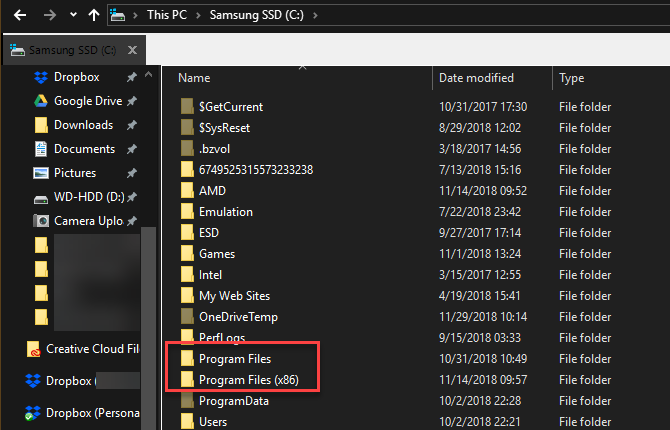
Kad programi žele zgrabiti neke zajedničke podatke, poput DLL-ova, trebaju ih pogledati ispravno Programske datoteke imenik. Zbog toga ih Windows drži odvojeno. 32-bitni program ne bi imao pojma što učiniti s 64-bitnim DLL-om.
Napominjemo da se u Windows-u 32-bitni naziva x86, a zove se 64-bitni 64.
Drevne verzije sustava Windows, poput Windowsa 3.1, imale su 16-bitni softver. 32-bitne verzije sustava Windows kompatibilne su s tim nasljeđenim programima. Ako imate 64-bitni stroj, ne možete pokrenuti arhaični 16-bitni softver Zašto 64-bitni operativni sustavi ne mogu pokrenuti 16-bitne aplikacije?Zašto vaše 64-bitno računalo ne može pokrenuti stare 16-bitne aplikacije? Evo zašto, uz nekoliko zaobilaznih mogućnosti koje ionako možete koristiti. Čitaj više . Morat ćete se uključiti u oponašanje 32-bitnog operativnog sustava.
Pored toga, 64-bitni Windows zahtijeva 64-bitne upravljačke programe. Ako imate stari pisač ili nešto što nudi samo 32-bitne upravljačke programe, on neće raditi na vašem modernom 64-bitnom sustavu.
Razlike između 32-bitnih i 64-bitnih programa
Kada instalirate softver, ovisno o dobavljaču ovisi o tome dobivate li 32-bitnu ili 64-bitnu verziju. Neki programeri nude samo 32-bitnu verziju, ponekad vam omogućuju odabir, a drugi automatski instaliraju pravu verziju za vas.
Ako imate 64-bitnu verziju sustava Windows, instalirajte 64-bitne verzije softvera kad god možete. Ali ne brinite se ako dobavljač ne ponudi 64-bitnu verziju jer bi 32-bitno izdanje trebalo raditi dobro.

64-bitne verzije programa vjerojatno vas neće povećati brzinom. No, oni iskorištavaju veću sigurnost 64-bitne arhitekture i mogu istodobno koristiti više od 4 GB RAM-a. Oni su stoga često stabilniji i učinkovitiji od svojih 32-bitnih kolega.
Pazite na veze poput verzije ili izdanja na stranicama za preuzimanje dobavljača da vide nude li 64-bitnu verziju. Budući da 32-bitni softver radi na svim sustavima, razumljivo je da su neki dobavljači zadani.
Naravno, ako imate 32-bitni sustav, samo 32-bitni softver funkcionirat će za vas. Za više, pogledajte kako to učiniti pokrenite stvarno stari softver na 64-bitnom računalu Kako pokrenuti stvarno stari softver na 64-bitnom računalu: 6 metodaObrnuta kompatibilnost sa sustavom Windows blijedi sa svakim unaprijed. Evo kako možete pokrenuti 16-bitne programe na 64-bitnom Windows-u. Čitaj više .
Trčim li 64-bitni ili 32-bitni Windows?
Sada kada smo razgovarali o razlikama između 32 i 64-bitne verzije sustava Windows, možemo saznati koju verziju koristite.
U sustavu Windows 10 desnom tipkom miša kliknite gumb Start i odaberite Sustav. Također možete pregledavati Postavke> Sustav> O. Evo, vidjet ćete Specifikacije uređaja Zaglavlje.
Pored Tip sustava, Windows navodi je li vaša instalacija 32 ili 64-bitna, te arhitekturu vašeg procesora.
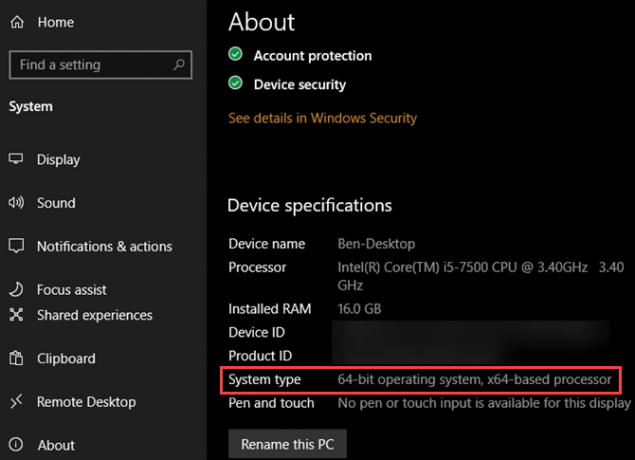
U sustavu Windows 7 i starijim verzijama kliknite desnom tipkom miša Računalo u izborniku Start i odaberite Svojstva. Koristiti Win + Pause prečac za otvaranje ovog izbornika na bilo kojoj verziji sustava Windows. Vidjet ćete Tip sustava unos s vašom OS i CPU arhitekturom.
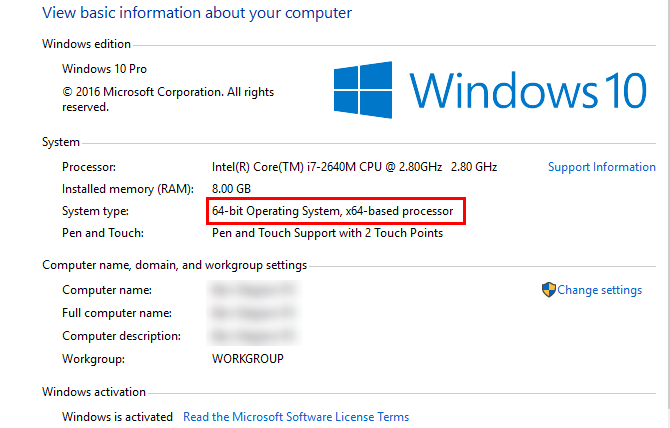
Na oba panela je i vaš popis Instalirana RAM memorija ovdje. Na 32-bitnom sustavu to će zabilježiti nešto poput 4 GB korisno ako imate instalirano više od 4 GB.
Mogu li nadograditi 32-bitni Windows na 64-bitni Windows?
Veličine vašeg procesora i operativnog sustava trebaju se podudarati. Ali ako ne, možda biste mogli nadograditi. Ako na 64-bitnom procesoru imate 32-bitnu verziju sustava Windows 10, možete to slijediti naš vodič za nadogradnju na 64-bitni Windows Kako nadograditi sa 32-bitnog na 64-bitni u sustavu Windows 10Je li vaša instalacija sustava Windows 10 ograničena na 3,75 GB RAM-a jer je u pitanju 32-bitna verzija? Pokazujemo vam kako nadograditi na 64-bitni, tako da konačno možete uživati u naprednim značajkama i performansama. Čitaj više .
Oni koji koriste 32-bitnu verziju sustava Windows na 32-bitnom procesoru ne mogu se nadograditi. Morat ćete kupiti novi stroj da biste iskoristili 64-bitne uređaje. Svako pristojno računalo proizvedeno u posljednjih nekoliko godina trebalo bi sadržavati 64-bitni procesor i 64-bitni Windows.
Sada znate kako se razlikuje 32-bitna i 64-bitna
64-bitno računanje novi je standard, ali to nije uvijek bilo tako. Dok je Windows XP ponudio 64-bitnu verziju, prouzročio je glavobolju problema s kompatibilnošću, pa ga je malo ljudi koristilo. Upotreba 64-bitnih sustava nije postala previše popularna do Windows 7, a 64-bitni je standard za Windows 10 danas.
4 GB RAM-a, što je bila nedostižna količina prilikom prvog dizajniranja CPU-a, i dalje je obradiv iznos memorije za laganu upotrebu. No, kako cijene komponenti i dalje opadaju, strojevi niskog ranga nastavljaju s isporukom više RAM-a. Na kraju će to 32-bitni sustavi postati potpuno zastarjeli.
Zauzvrat, programeri će se fokusirati na razvoj 64-bitnog softvera, koji će biti dugo, dugo vremena standard. Vjerojatno neko vrijeme nećemo pogoditi taj strop RAM-a; samo zamisli što biste mogli učiniti s terabajtom RAM-a 5 stvari koje možete učiniti s 1TB RAM-aRAM-ova može biti usko grlo performansi sustava Windows. Zamislite da ste imali neograničenu memoriju, kako bi se to promijenilo na način na koji koristite svoje računalo? Evo misaonog eksperimenta. Čitaj više !
Ben je zamjenik urednika i sponzorirani menadžer postova na MakeUseOf. Ima B.S. na Računalnim informacijskim sustavima s Grove City Collegea, gdje je diplomirao na Cum Laudeu i s odlikovanjem na njegovu glavnih. Uživa u pomaganju drugima te strastveno gleda na videoigre.